PSCS3及以后的版本都有调整边缘这个选项,但是这个功能是专门针对选区的,只要有选区产生,在属性面板的这个功能就可以使用 。那么到底怎么用调整边缘功能抠图呢?一起来看看吧 。
打开PS,点击左上方的文件 。
选择一张人物图,打开 。
然后看到右边图层下面,有一个类似锁一样的图标 。左手按住Alt键不放,右手用鼠标双击锁,解锁 。
点击左边的蒙版 。如下图所标记的位置 。
加入蒙版后,将鼠标移到图片上,并把需要抠取的位置涂上红色 。
【怎么用PS的调整边缘功能抠图】然后再将图片恢复正常,这时候我们就能够看见图片周围出现了虚线 。
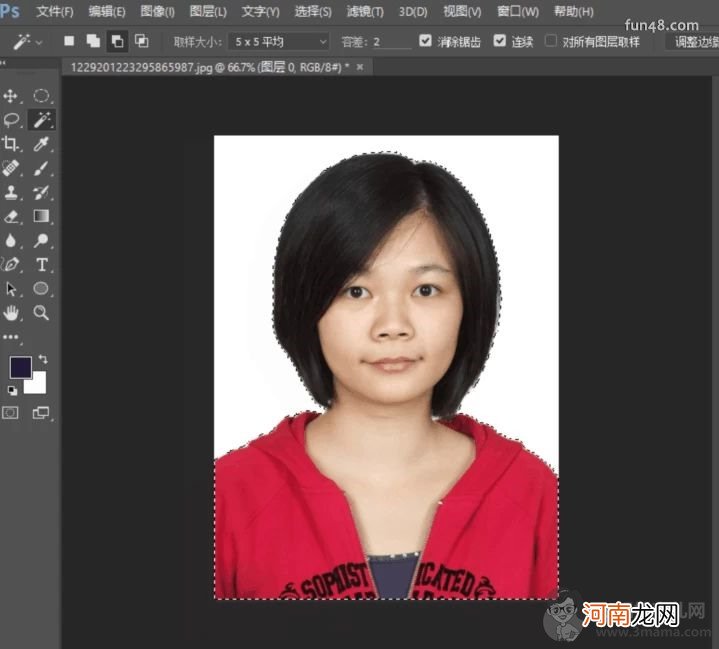
文章插图
在屏幕上方,点击选择-->调整边缘,然后弹出下面的菜单 。
接着调整菜单中的半径以及其他,就可以对照片的边缘进行调整抠图了 。
- 奶粉喂养宝宝的全过程介绍
- 她很漂亮中国版宣布开机 更名漂亮的李慧珍主演阵容很强大
- 陶慧敏的现任丈夫王设忠 系圈中有名的舞蹈老师
- 历史上最恶心的酷刑抽肠,被认为是中国酷刑典范
- 孕妇抹风油精止痒险流产 孕妇皮肤瘙痒怎么办
- 孕期使用手机有危害吗?孕妇如何防止手机辐射
- 孕妇过度用电脑 会诱发小儿癫痫?
- 孕妇可以用花露水吗?花露水的危害
- 女性怀孕前的营养储备
- 孕前科学控制体重的策略
